Yra daug būdų, kaip nuotoliniu būdu valdyti „Windows“ kompiuterio programinę įrangą, pavyzdžiui, naudojant trečiųjų šalių programinę įrangą arba įmontuotą nuotolinio darbalaukio funkciją. Tačiau pasirinkimas nuotoliniu būdu valdyti kitą kompiuterį, kuriame veikia kita operacinė sistema, gali būti gana ribotas. Nors „Windows“ dominuoja kompiuterių rinkoje, tačiau vis tiek galite rasti daugybę žmonių, naudodami „Mac“, veikiantį „OS X“.
„Apple“ turi savo nuotolinės prieigos programinę įrangą, vadinamą „Apple Remote Desktop“ (ARD), kuri yra bendro naudojimo programinė įranga, kainuojanti 79, 99 USD. Kartu su kai kuriomis galingomis funkcijomis, tokiomis kaip programinės įrangos platinimas ir automatizavimas, atliekant pasikartojančias užduotis nuotoliniuose kompiuteriuose, deja, ji skirta „Mac“ ir „Mac“, o ne kelioms platformoms. Šiame straipsnyje dalinsimės keliais būdais, kaip galite nuotoliniu būdu prieiti prie „Apple Mac“ kompiuterių iš kito kompiuterio, kuriame veikia „Windows“. 1. „ TeamViewer“

„TeamViewer“ yra viena iš populiariausių nuotolinės prieigos programinės įrangos, kuri dažniausiai naudojama teikiant nuotolinį palaikymą, nes ja lengva naudotis, ir joje yra tikrai galingų funkcijų, tokių kaip failų perdavimas, jungiklių pusės, konferencijų pokalbis, VoIP, ekrano įrašymas ir kt., Išskyrus kad „TeamViewer“ taip pat veikia keliose operacinėse sistemose, kur leidžia valdyti „Mac OS X“ sistemą iš „Windows“ kompiuterio.
„Mac“ kompiuteryje, kurį norite valdyti nuotoliniu būdu, turėsite atsisiųsti ir įdiegti „HOST“ „TeamViewer“ versiją. Kalbant apie „Windows“ kompiuterį, kuris valdys „Mac“ kompiuterį, tiesiog atsisiųskite visą „TeamViewer“ versiją, įdiekite ir paleiskite. Įveskite ID ir slaptažodį, kad galėtumėte prisijungti prie „OS X“ įrenginio. ID nesikeis ir visada išliks tas pats mašinoje.
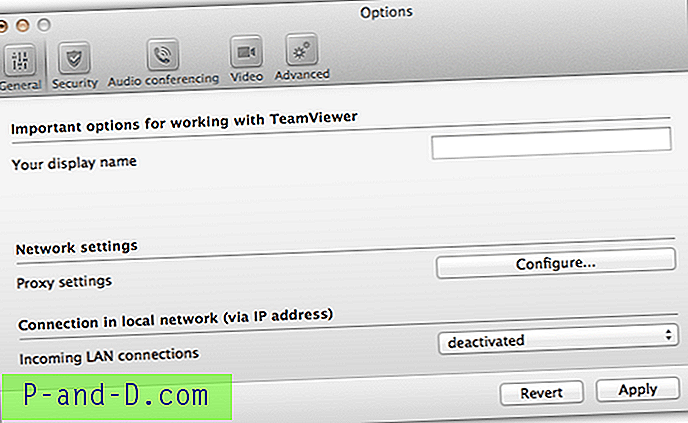
„TeamViewer Host“ parinktis galima pasiekti spustelėjus meniu juostoje esančią „TeamViewer“ piktogramą ir pasirenkant Nuostatos. Galite pakeisti slaptažodį, sukonfigūruoti balso, mikrofono ir telefono konferencijas, prieigos valdymą ir pan.
Atsisiųskite „TeamViewer Host“, skirtą „Mac“
2. „ LogMeIn Free“
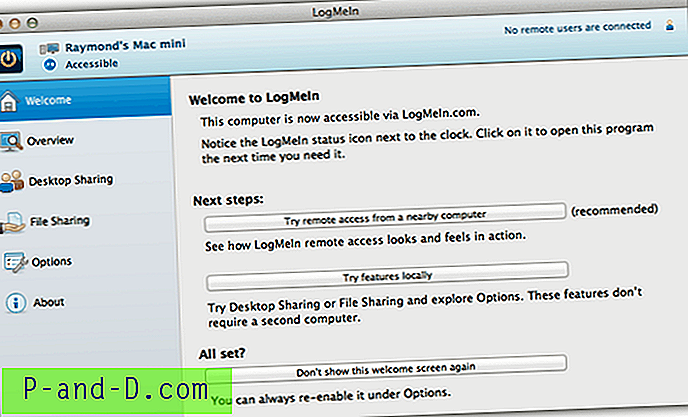
„LogMeIn Free“ leidžia patogiai nuotoliniu būdu valdyti „Mac“ kompiuterį, kuriame veikia „Windows X“ iš „Windows“, naudojant jo žiniatinklio sąsają arba „Firefox“ papildinį. Pirmiausia turėsite sukurti nemokamą abonementą, tada prisijunkite iš „Mac“ kompiuterio ir spustelėkite mygtuką Pridėti kompiuterį, kad atsisiųstumėte „LogMeIn Installer“. Įdiegę, galite pasiekti tą kompiuterį iš bet kurio kito kompiuterio prisijungę prie „LogMeIn“. Atminkite, kad nemokamoje versijoje failų perdavimo funkcija yra išjungta.
Atsisiųskite „LogMeIn Free“
3. „ RealVNC“
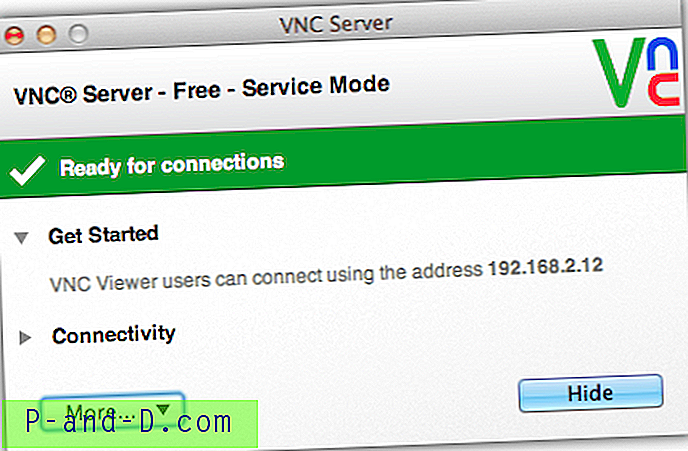
Nors yra daug VNC versijų, kurios dažniausiai yra nemokamos, „RealVNC“ yra skirta verslo vartotojams, siūlant „shareware“ versiją ir palaikymą įvairiose platformose „Windows“, „Mac OS X“, „Linux“, „Solaris“, „HP-UX“ ir „AIX“. Panašiai kaip „LogMeIn“, nemokama „RealVNC“ versija suteikia labai pagrindinę nuotolinės prieigos funkciją be failų perdavimo, pokalbių, sesijų šifravimo, optimizuoto našumo, spausdinimo ir diegimo įrankio. Norėdami pasiekti „RealVNC“ serverį, galite naudoti kitą VNC peržiūros programą, tokią kaip „TightVNC“ ir „UltraVNC“.
Atsisiųskite „RealVNC“
1 2Toliau › Peržiūrėti visus
![[Pataisyti] aplankai atnaujinami automatiškai, jei „Windows 10“ įgalinta darbalaukio skaidrių demonstracija ir akcento spalvos](http://p-and-d.com/img/microsoft/898/folders-refresh-automatically-if-desktop-slideshow.jpg)
![Atsisiųskite „KineMaster“ kompiuteriui „Windows“ [10/8 / 8.1 / 7] ir „Mac“](http://p-and-d.com/img/software-apps/679/download-kinemaster.png)


